Installation des logiciels clients SSH :
Pour vous connecter à un serveur SSH, vous devez avoir des programmes clients OpenSSH installés sur votre machine cliente.
Sur une machine CentOS ou RHEL, vous pouvez installer les programmes clients OpenSSH avec la commande suivante :
$ sudo yum install openssh-clients
Les programmes clients SSH doivent être installés. Dans mon cas, il est déjà installé.
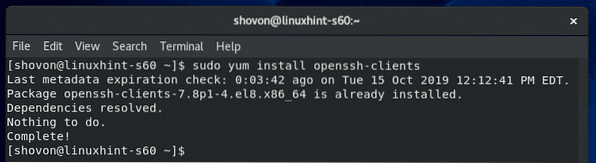
Installation du logiciel serveur SSH :
Si vous souhaitez vous connecter à votre serveur CentOS 8 à l'aide de SSH, vous devez avoir installé le logiciel serveur SSH sur votre machine CentOS 8.
Pour installer les logiciels de serveur SSH sur votre machine CentOS 8, exécutez la commande suivante :
$ sudo yum installer openssh-server
Le package de serveur OpenSSH doit être installé. Dans mon cas, il est déjà installé.
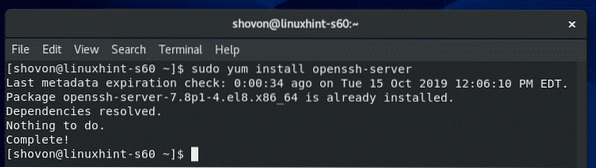
Gestion du service serveur OpenSSH :
Une fois que vous avez installé le logiciel serveur OpenSSH sur votre machine CentOS 8, vérifiez si le service sshd est en cours d'exécution avec la commande suivante :
$ sudo systemctl status sshd
Comme vous pouvez le voir, le service sshd est actif/fonctionnement. C'est aussi activée pour démarrer automatiquement au démarrage du système.
Le serveur SSH écoute sur toutes les interfaces réseau (0.0.0.0) sur le port 22 par défaut.
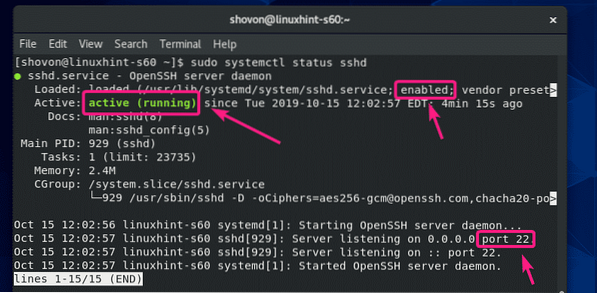
Si le service sshd ne s'exécute pas sur votre machine CentOS 8 pour une raison quelconque, vous pouvez démarrer manuellement avec la commande suivante :
$ sudo systemctl démarrer sshd
Si le service sshd n'est pas activé pour démarrer automatiquement au démarrage du système, vous pouvez l'ajouter au démarrage du système comme suit :
$ sudo systemctl activer sshd
De la même manière, si vous ne souhaitez pas que le service SSH démarre automatiquement au démarrage du système (pour des raisons de sécurité), supprimez le service sshd du démarrage du système comme suit :
$ sudo systemctl désactiver sshd
Si vous souhaitez arrêter le service sshd une fois que vous avez configuré votre machine serveur CentOS 8, vous pouvez le faire comme suit :
$ sudo systemctl stop sshd
Si vous modifiez les fichiers de configuration du serveur SSH, alors pour que les modifications prennent effet, vous devrez redémarrer le service sshd. Vous pouvez redémarrer le service sshd comme suit :
$ sudo systemctl redémarrer sshd
Connexion au serveur SSH :
Pour vous connecter au serveur SSH, vous devez connaître l'adresse IP de votre serveur CentOS 8 lorsque vous avez installé le logiciel serveur SSH.
Pour trouver l'adresse IP, exécutez la commande suivante sur votre machine CentOS 8.
$ ip aComme vous pouvez le voir, l'adresse IP de ma machine CentOS 8 est 192.168.21.226. Ce sera différent pour toi. Alors, assurez-vous de le remplacer par le vôtre à partir de maintenant.
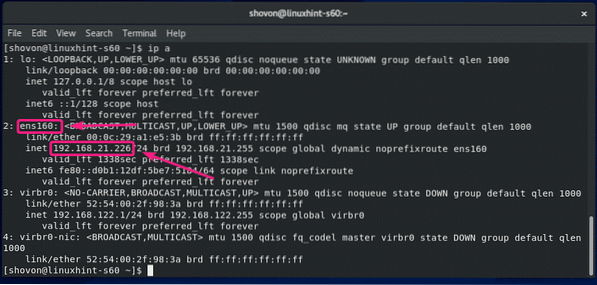
Maintenant, à partir d'un ordinateur client (les programmes clients SSH doivent être installés), exécutez la commande suivante pour vous connecter au serveur CentOS 8 à l'aide de SSH :
$ ssh login_username@ip_address
Maintenant, tapez Oui et appuyez sur

Maintenant, tapez le mot de passe de votre nom d'utilisateur connexion et appuyez sur

Vous devez être connecté à la machine CentOS 8 via SSH.
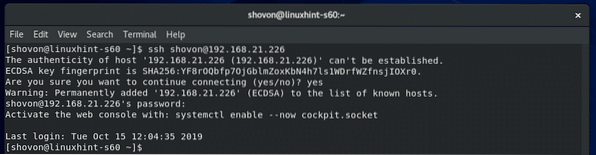
Maintenant, vous pouvez exécuter n'importe quelle commande sur votre serveur CentOS 8 à partir du client.
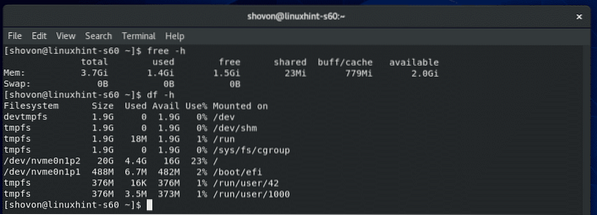
Une fois que vous avez terminé, fermez la session SSH comme suit :
$ sortieLa session SSH doit être fermée.
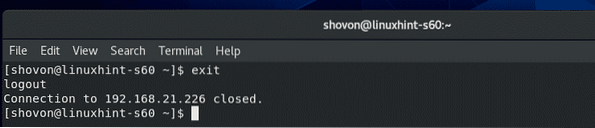
Fichiers de configuration SSH :
Sur CentOS 8, les fichiers de configuration du serveur SSH et du client sont dans le /etc/ssh annuaire.
Le contenu du /etc/ssh répertoire sont affichés dans la capture d'écran ci-dessous.
Ici, ssh_config et ssh_config.d/05-redhat.conf sont les fichiers de configuration du client SSH.
sshd_config est le fichier de configuration du serveur SSH. sshd_config fichier est notre objectif principal dans cet article.
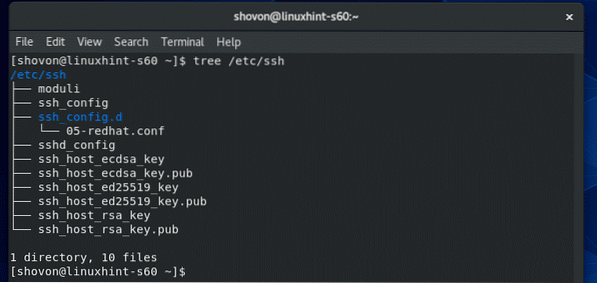
Configuration du serveur SSH :
Pour modifier le sshd_config fichier, vous pouvez utiliser l'éditeur de texte par défaut de CentOS 8 vi.
Ouvrir /etc/ssh/sshd_config fichier de configuration dans l'éditeur de texte vi, exécutez la commande suivante :
$ sudo vi /etc/ssh/sshd_config
Le fichier de configuration doit être ouvert. Pour modifier le fichier, appuyez sur je aller à mode d'insertion.
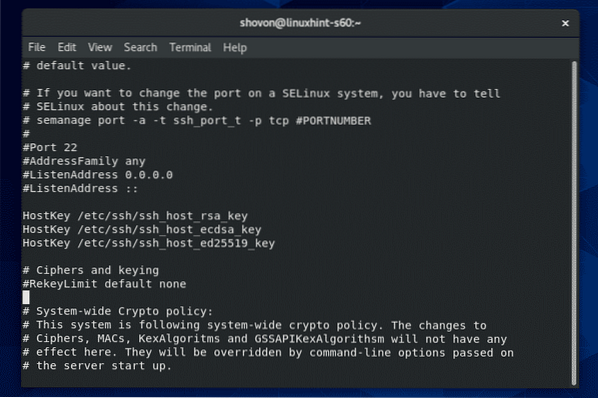
Une fois que vous avez terminé de modifier le fichier de configuration, appuyez sur
Si vous voulez enregistrer le fichier et fermer vi éditeur de texte, saisissez :wq! et appuyez sur
Si vous souhaitez annuler les modifications et fermer vi éditeur de texte, saisissez :q! et appuyez sur
Modification du port du serveur SSH :
Si vous souhaitez changer le port du serveur SSH par défaut 22 à autre chose (disons 8111) pour des raisons de sécurité, puis décommentez la ligne comme indiqué dans la capture d'écran ci-dessous à partir du sshd_config fichier de configuration.
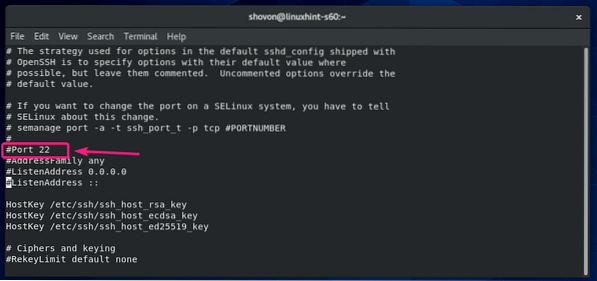
Le fichier de configuration doit ressembler une fois à ce qui suit Port est réglé. Lorsque vous avez terminé, enregistrez le fichier.
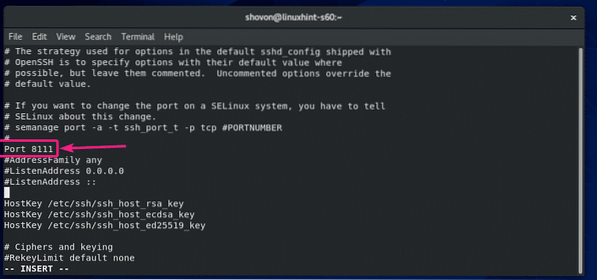
Maintenant, configurez SELinux pour autoriser le port 8111 pour SSH avec la commande suivante :
$ sudo semanage port -a -t ssh_port_t -p tcp 8111
Avant de terminer le changement de port, assurez-vous d'autoriser le trafic vers le nouveau port via le pare-feu s'il est en cours d'exécution. Par exemple la séquence de commandes suivante :
$ firewall-cmd --add-port=8111/tcp --permanent$ firewall-cmd --reload
Maintenant, redémarrez le sshd service comme suit :
$ sudo systemctl redémarrer sshd
Le serveur SSH doit s'exécuter sur le port 8111 désormais.
$ sudo systemctl status sshd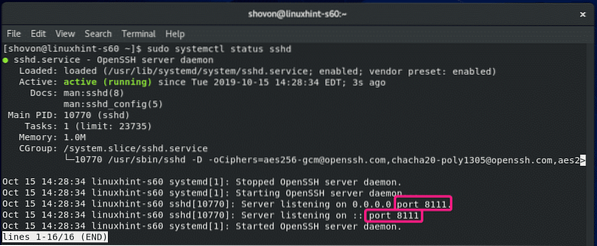
Modification de l'adresse d'écoute :
Si vous souhaitez que le serveur SSH n'écoute qu'une seule interface réseau, ajoutez la ligne suivante dans le sshd_config déposer.
Écouter l'adresse IP_ADDRESS_OF_INTERFACE
Le fichier de configuration doit ressembler une fois à ce qui suit Écouter l'adresse est réglé.
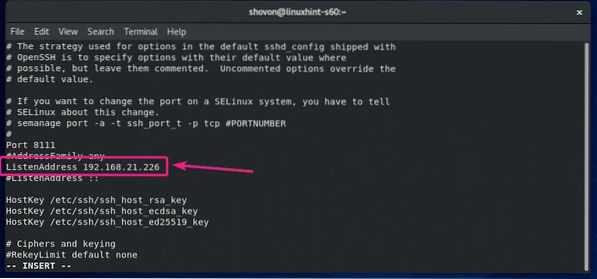
Désactiver la connexion root :
Par défaut, CentOS 8 autorise la connexion de l'utilisateur root via SSH. Si vous ne le voulez pas, changez PermitRootLogin oui à PermitRootLogin non dans le sshd_config fichier de configuration.
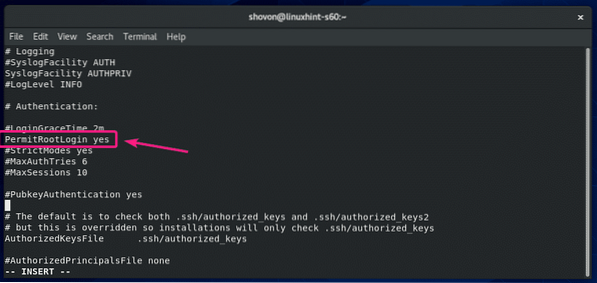
Le fichier de configuration doit ressembler une fois à ce qui suit PermisRootConnexion est réglé sur non.
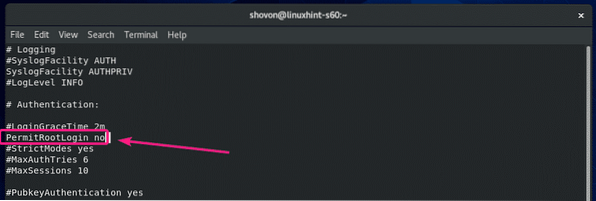
Configurer Max Session et Max Password Essais :
Si vous souhaitez limiter le nombre d'utilisateurs pouvant rester connectés à votre serveur CentOS 8 via SSH, décommentez MaxSessions dans le sshd_config fichier et définissez le numéro de session souhaité (10 par défaut).
MaxSessions
Le fichier de configuration doit ressembler une fois à ce qui suit MaxSessions est réglé sur dix.
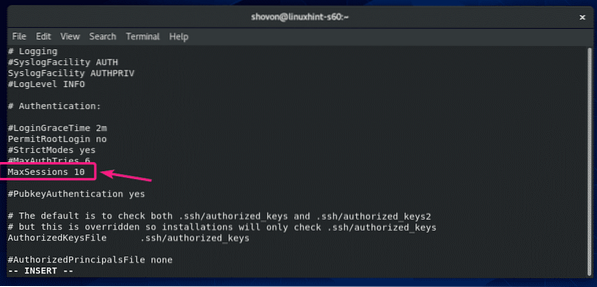
De la même manière, vous pouvez définir une limite pour les tentatives de connexion infructueuses. Décommentez simplement MaxAuthEssais et définissez le nombre de tentatives de connexion infructueuses que vous souhaitez autoriser avant de fermer la connexion.
MaxAuthEssais
Le fichier de configuration doit ressembler une fois à ce qui suit MaxAuthEssais est réglé sur 3.
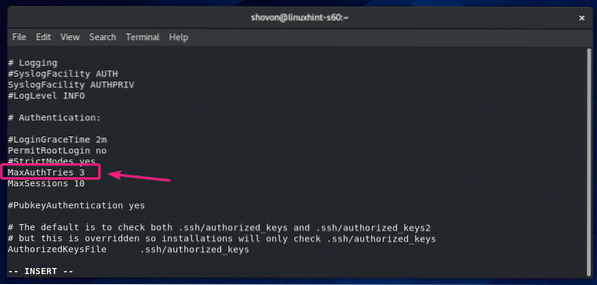
C'est ainsi que vous installez et configurez le serveur SSH sur CentOS 8. Merci d'avoir lu cet article.
 Phenquestions
Phenquestions


